Статьи / Инструкция по установке и первичной настройке
В данной инструкции показано как установить и настроить весь программный комплекс d-zeus для дальнейшей работы.
Лицензии
Для работы d-zeus, необходимо иметь 3 лицензии: d-zeus, d-parser и d-wp. Лицензия d-parser включена в стоимость d-zeus и все необходимые данные для активации d-parser приходят после покупки d-zeus. Лицензию на d-wp необходимо приобретать отдельно, подробнее об этом можно почитать тут.
Обязательные требования
Главное требование для работы программ является установленный .net framework 4, обычно он уже есть в большинстве версий Windows, но бывают различные сборки, в которых он не установлен по умолчанию. Поэтому если при запуске программа выводит сообщение, что не найден .net framework 4, то его необходимо скачать на сайте microsoft и установить.
Установка программ и активация лицензий
Следующим этапом нужно установить и активировать d-zeus и d-parser. После покупки лицензии вы должны были получить 2 письма с отчетами о активации для d-zeus и d-parser. В письмах вы найдете данные для доступа в личный кабинет, откуда вы сможете скачать установочные файлы для программ.
Скачиваем, устанавливаем и запускаем d-zeus. При первом запуске программа попросит активировать лицензию. Следуем подсказкам и выполняем эту операцию. Активация автоматическая и работает 24/7.
После активации лицензии d-zeus, программа просит указать данные лицензии d-wp. Указываем email на который у вас зарегистрирована лицензия d-wp, а лицензионный ключ берем в личном кабинете на http://d-wp.ru/user (данные для доступа в личный кабинет вы должны были получить после покупки лицензии).
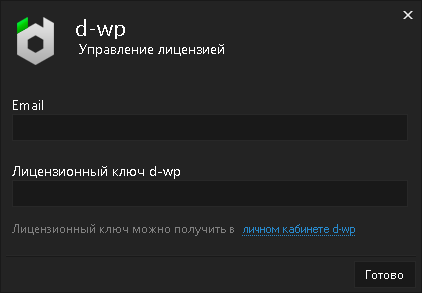
Скачиваем, устанавливаем и запускаем d-zeus. При первом запуске программа попросит указать данные лицензии d-wp. Указываем email на который у вас зарегистрирована лицензия d-wp, а лицензионный ключ берем в личном кабинете на http://d-wp.ru/user (данные для доступа в личный кабинет вы должны были получить после покупки лицензии). Нажимаем «показать» и копируем лицензионный ключ.
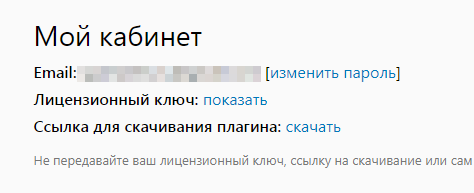
Следующим этапом, программа попросит указать путь к расположению рабочей папки.
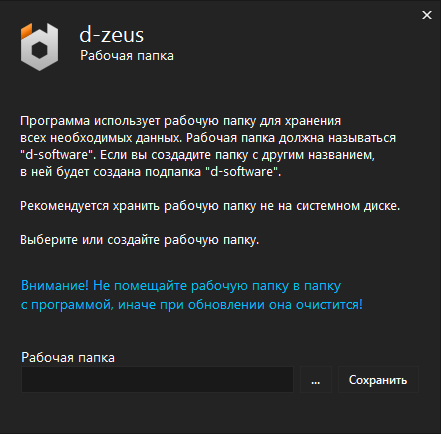
В рабочей папке программа хранит настройки, статистику, бэкапы и другие полезные файлы. Рекомендуется установить рабочую папку не на системный диск, например, на диск D.
После того, как вы выберите путь для хранения рабочей папки, программа попросит обновить файлы, а так же d-wp и WordPress. Устанавливаем эти обновления и на этом установка d-zeus завершена.
Далее необходимо установить d-parser. Если не скачали ранее, скачиваем установщик из личного кабинета на d-parser.ru/user, устанавливаем и запускаем. Программа так же как и d-zeus попросит активировать лицензию. Следуем подсказкам и активируем.
Начало работы
Теперь можно приступать к работе с программой. И первым делом надо добавить в d-zeus новый сервер. Для этого обязательно ознакомьтесь со справкой по серверам, а так же почитайте инструкцию по покупке сервера, если у вас нет собственного опыта покупки VDS среверов.
После этого можно переходить к генерации.
Если у вас остались вопросы, смело обращайтесь в поддержку.













